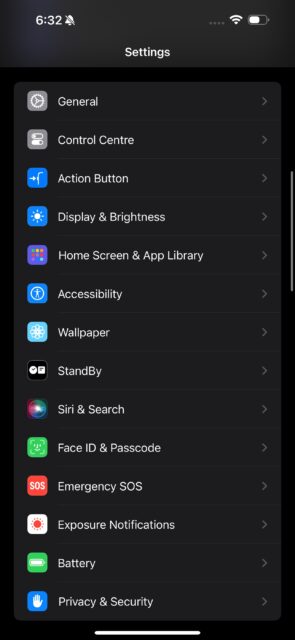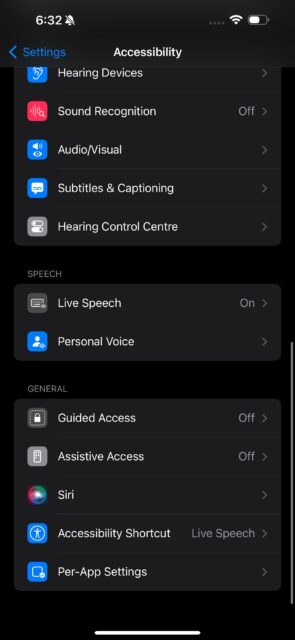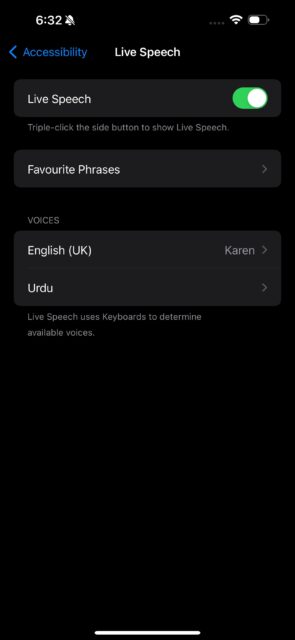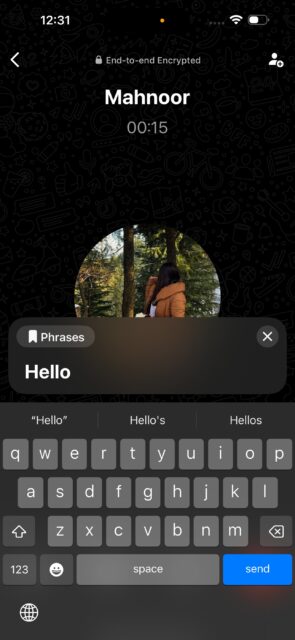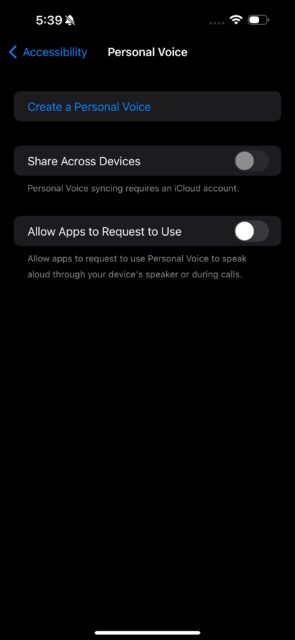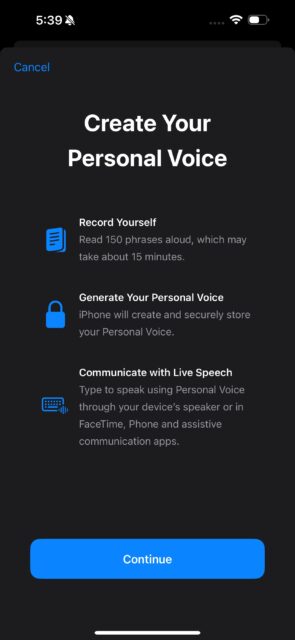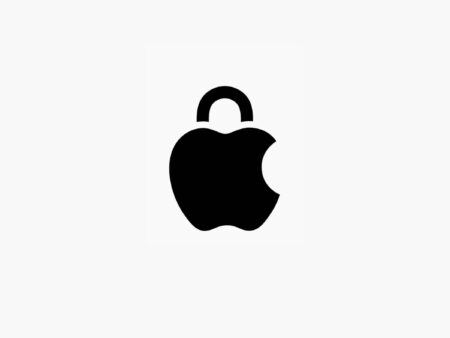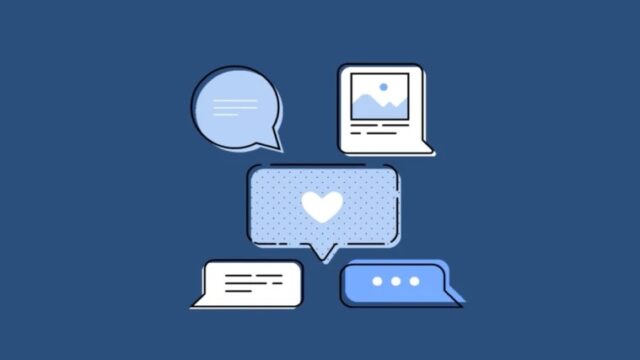ویژگی Live Speech به شما این امکان را می دهد که تماس را با تایپ پیش ببرید. با نحوه استفاده از ویژگی Type to Speak در تماس های آیفون و FaceTime همراه باشید.
چه فردی با اختلال گفتاری باشید و چه بخواهید در حین مکالمه محتاطانه رفتار کنید، ویژگی Live Speech اپل به شما امکان می دهد با تایپ کردن در طول یک تماس تلفنی FaceTime یا معمولی ارتباط برقرار کنید. نحوه استفاده از ویژگی Type to Speak در تماس های آیفون و FaceTime را به شما نشان خواهیم داد.
نحوه استفاده از ویژگی Type to Speak در تماس های آیفون و FaceTime
در این مطلب با نحوه استفاده از ویژگی Type to Speak در تماس های آیفون و FaceTime آشنا می شوید. Live Speech یکی از بسیاری از ویژگی های دسترسی اپل در آیفون و آیپد است که افراد مبتلا به اختلالات گفتاری را هدف قرار می دهد و به شما امکان می دهد با تایپ کردن هر چیزی که می خواهید منتقل کنید، ارتباط برقرار کنید. هر چیزی که تایپ می کنید به طور یکپارچه با صدای بلند در انتهای گیرنده بیان می شود.
برای استفاده از Live Speech در iPhone یا iPad، دستگاه شما باید iOS/iPadOS 17 یا جدیدتر را اجرا کند. در صورت نیاز، دستگاه را با رفتن به Settings > General > Software Update به روز رسانی کنید. اگر دستگاه قدیمیتری دارید، دوباره بررسی کنید که آیا iPhone یا iPad شما با iOS 17 یا iPadOS 17 سازگار است. پس از بررسی، نحوه استفاده از ویژگی Type to Speak در تماس های آیفون و FaceTime را در مراحل زیر می بینید:
۱- به Settings > Accessibility > Live Speech بروید.
۲- سوییچ Live Speech را روشن کنید.
۳- اکنون زبانی را که می خواهید پیامهایتان به آن خوانده شود، انتخاب کنید و صدای مورد نظر را برگزینید. با ضربه زدن روی دکمه پخش می توانید پیش نمایش یک صدا را مشاهده کنید.
۴- وقتی صدایی را که دوست دارید پیدا کردید، روی آیکون دانلود در کنار آن ضربه بزنید.
۵- صبر کنید تا دانلود تمام شود و سپس صدا را انتخاب کنید.
وقتی همه چیز را آماده کردید، تماسی را شروع کنید و روی دکمه کناری آیفون (یا دکمه بالای آی پد) سه بار کلیک کنید تا Live Speech فعال شود. سپس، پیامی را که میخواهید در کادر متنی ظاهر شده تایپ کنید. پس از ضربه زدن به ارسال، پیام تایپ شده شما با صدای بلند در انتهای گیرنده خوانده می شود.
روش ساخت صدای دلخواه Type to Speak هنگام تماس
اگر نمی توانید صدایی را پیدا کنید که دوست دارید یا می خواهید صدا طبیعی تر باشد، می توانید به جای آن یک صدای شخصی ایجاد کنید. این یک صدای سنتز شده است که شبیه صدای شماست.
با رفتن به Settings > Accessibility > Personal Voice می توانید یک صدای شخصی در iPhone یا iPad ایجاد کنید. اکنون روی Create a Personal Voice ضربه بزنید، رمز عبور دستگاه را وارد کنید و راهنمای روی صفحه را انجام دهید.
نحوه استفاده از ویژگی Type to Speak در تماس های آیفون و FaceTime را دیدید. در حالی که استفاده از صدای شخصی برای ایجاد یک کپی از صدای واقعی شما یک فرآیند نسبتا وقت گیر است، ما به شدت توصیه می کنیم برای تنظیم آن برای گفتار زنده وقت بگذارید. با انجام این کار، هر چیزی که تایپ می کنید با صدای خودتان گفته می شود و به شما امکان می دهد ارتباط بهتری برقرار کنید.
Live Speech به FaceTime و تماس های تلفنی معمولی محدود نمی شود. می توانید از آن در برنامه های شخص ثالث پشتیبانی شده نیز استفاده کنید.
نحوه استفاده از ویژگی Type to Speak در تماس های آیفون و FaceTime به این ترتیب است. آموزش های مشابه و بیشتر را در نحوه فعال کردن صدای Wide Spectrum در FaceTime در آیفون ببینید.